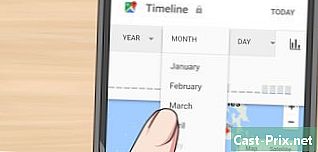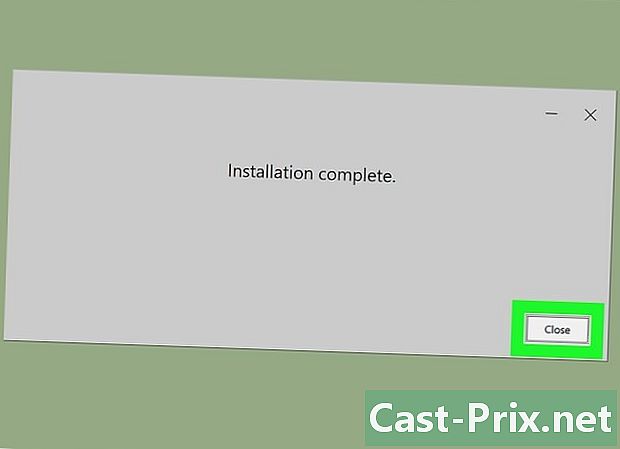Πώς να ανοίξετε ένα μήνυμα ηλεκτρονικού ταχυδρομείου
Συγγραφέας:
Randy Alexander
Ημερομηνία Δημιουργίας:
3 Απρίλιος 2021
Ημερομηνία Ενημέρωσης:
1 Ιούλιος 2024

Περιεχόμενο
- στάδια
- Μέθοδος 1 Ανοίξτε ένα μήνυμα ηλεκτρονικού ταχυδρομείου στον υπολογιστή σας
- Μέθοδος 2 Χρήση του iOS
- Μέθοδος 3 Χρησιμοποιώντας το Android για να ανοίξετε λογαριασμούς που δεν ανήκουν στο Gmail
- Μέθοδος 4 Χρησιμοποιήστε το Android για να ανοίξετε το Gmail
Το ηλεκτρονικό ταχυδρομείο είναι ένας από τους καλύτερους τρόπους ψηφιακής επικοινωνίας. Επιτρέπει μια κοινωνική και επαγγελματική αλληλογραφία μεταξύ των ανθρώπων. Αλλά για να μπορείτε να διαβάσετε το ηλεκτρονικό ταχυδρομείο σας, πρέπει πρώτα να το ανοίξετε, ανεξάρτητα από το ποιο site χρησιμοποιείτε. Είναι σημαντικό να έχετε έναν ηλεκτρονικό λογαριασμό με έναν ηλεκτρονικό πελάτη. Αν δεν έχετε ακόμα λογαριασμό, τότε θα βρείτε σε αυτό το άρθρο περισσότερες πληροφορίες σχετικά με τον τρόπο δημιουργίας ενός λογαριασμού.
στάδια
Μέθοδος 1 Ανοίξτε ένα μήνυμα ηλεκτρονικού ταχυδρομείου στον υπολογιστή σας
-
Μεταβείτε στον ιστότοπο του παρόχου ηλεκτρονικού ταχυδρομείου σας. -
Συνδεθείτε στο λογαριασμό ηλεκτρονικού ταχυδρομείου σας. -
Κάντε κλικ στο Κουτί υποδοχής. Στο τμήμα της οθόνης θα εμφανιστεί μια λίστα αποδείξεων. Τις περισσότερες φορές, ο αποστολέας και το αντικείμενο θα εμφανίζονται επίσης. -
Κάντε κλικ σε ένα από τα δικά σας. Το άνοιγμα θα ανοίξει στην οθόνη, ώστε να μπορείτε να το διαβάσετε. Εάν καλύπτει ολόκληρη την οθόνη, τότε πιθανότατα θα υπήρχε ένα κουμπί απόδοση ή ένα βέλος που δείχνει προς τα αριστερά και δείχνει επιστροφή στην προηγούμενη οθόνη. Κάνοντας κλικ σε αυτό θα μεταφερθείτε στα εισερχόμενά σας όπου μπορείτε να ανοίξετε ένα άλλο.- Ακριβώς κάτω από το κουμπί Κουτί υποδοχής, υπάρχουν και άλλοι τύποι φακέλων. Έτσι, μπορείτε να κάνετε κλικ στο φάκελο s έστειλε για παράδειγμα, στη συνέχεια, κάντε κλικ στα s που εμφανίζονται για να ανοίξετε το s που στείλατε σε άλλους. Ο φάκελος σχέδια αναφέρεται σε αυτά που αρχίσατε να γράφετε, αλλά δεν το στείλατε. Ανάλογα με τον πελάτη ηλεκτρονικού ταχυδρομείου σας, θα έχετε και άλλα αρχεία με αρχεία σε κάθε αρχείο.
Μέθοδος 2 Χρήση του iOS
-
ανοιχτό ρυθμίσεις και κάντε κλικ Mail, επαφές, ημερολόγια. -
Πατήστε Προσθέστε ένα λογαριασμό. Θα δείτε τις επιλογές iCloud, Exchange, Google, Yahoo, AOL και Outlook. Εάν ο ηλεκτρονικός σας λογαριασμός έχει δημιουργηθεί με έναν από αυτούς τους πελάτες, κάντε κλικ στον κατάλληλο ηλεκτρονικό λογαριασμό. Εάν δεν συμβαίνει αυτό, κάντε κλικ στην επιλογή άλλος και στη συνέχεια Προσθέστε ένα λογαριασμό. -
Εισαγάγετε το όνομά σας. Αυτό θα εμφανιστεί σε όλα τα s που έχετε στείλει, οπότε αν χρησιμοποιήσετε αυτόν τον λογαριασμό για επαγγελματική χρήση, θα ήταν καλύτερο να διατηρήσετε αυτό το πεδίο αυστηρά επαγγελματικό. -
Εισάγετε τη διεύθυνση ηλεκτρονικού ταχυδρομείου σας. -
Πληκτρολογήστε τον κωδικό σας. Αυτός είναι ο κωδικός πρόσβασης που σχετίζεται με τη διεύθυνση ηλεκτρονικού ταχυδρομείου που καταχωρίσατε. -
Εισαγάγετε μια περιγραφή. Η περιγραφή σάς ενημερώνει σε ποια διεύθυνση έχετε πρόσβαση. Για παράδειγμα, μπορείτε να τιτλοδοτήσετε την "Εργασία" αν πρόκειται για λογαριασμό εργασίας ή "Gmail" αν είναι ο προσωπικός σας λογαριασμός. -
Πατήστε εξής στην επάνω δεξιά γωνία της συσκευής iOS. Στη συνέχεια, η συσκευή θα ελέγξει τον λογαριασμό. -
Πατήστε το κουμπί αρχικής σελίδας για να επιστρέψετε στην κύρια σελίδα. Αγγίξτε την εφαρμογή ταχυδρομείο. Ο νέος λογαριασμός θα αναγράφεται με την περιγραφή που έχετε επιλέξει. Πατήστε το όνομα. -
Πατήστε ένα όνομα που εμφανίζεται στη λίστα που εμφανίζεται. Άνοιξε μόλις ένα. Για να επιστρέψετε στη λίστα, πατήστε Κουτί υποδοχής στην επάνω αριστερή γωνία της κάμερας. Κάθε φορά που πατάτε ένα νέο αποστολέα, θα το ανοίξετε.
Μέθοδος 3 Χρησιμοποιώντας το Android για να ανοίξετε λογαριασμούς που δεν ανήκουν στο Gmail
-
Ανοίξτε την εφαρμογή ή ταχυδρομείο και επιλέξτε την επιλογή Δημιουργήστε ένα νέο λογαριασμό. -
Καταχωρίστε τη διεύθυνση ηλεκτρονικού ταχυδρομείου που θέλετε να αποκτήσετε πρόσβαση και τον αντίστοιχο κωδικό πρόσβασης. Κάντε κλικ στο εξής. Το τηλέφωνο θα προσπαθήσει να ελέγξει τις ρυθμίσεις ηλεκτρονικού ταχυδρομείου.- Εάν το τηλέφωνο δεν εντοπίσει τις ρυθμίσεις του λογαριασμού σας, τότε θα έχετε ορισμένες προχωρημένες επιλογές. Θα πρέπει πρώτα να επιλέξετε έναν τύπο λογαριασμού μεταξύ IMAP, POP3 ή Exchange. Το Exchange συνήθως χρησιμοποιείται για επιχειρησιακούς λογαριασμούς ενώ τα IMAP και POP3 χρησιμοποιούνται συχνά για λογαριασμούς Γ / Λ. Το IMAP συνιστάται συχνά από τους παρόχους ηλεκτρονικού ταχυδρομείου, αλλά θα χρειαστεί να συμβουλευτείτε τον παροχέα σας για να μάθετε σχετικά με τις προτιμήσεις του.
- Μετά την επιλογή του τύπου λογαριασμού σας, πατήστε Ρυθμίσεις εισερχόμενου διακομιστή και στη συνέχεια Ρυθμίσεις εξερχόμενου διακομιστή. Ελέγξτε ξανά με τον παροχέα καναλιών σας για να βρείτε τις ρυθμίσεις για το συγκεκριμένο διακομιστή σας.
-
Επιλέξτε τις επιλογές του λογαριασμού σας. Θα εμφανιστεί μια λίστα επιλογών για να επιλέξετε ή να καταργήσετε την επιλογή αυτών που θέλετε. Κάντε κλικ στο εξής μετά την επιλογή των ρυθμίσεών σας.- έλεγχος Στείλτε ένα από αυτόν τον προεπιλεγμένο λογαριασμό θα κάνει αυτόν τον λογαριασμό τον προεπιλεγμένο σας ηλεκτρονικό λογαριασμό. Κάθε αποστολή θα γίνει μέσω αυτής της διεύθυνσης.
- Επιλέξτε Ειδοποιήστε με όταν λαμβάνω, εάν επιθυμείτε να λαμβάνετε ειδοποίηση για κάθε απόδειξη. Αυτό μπορεί να καταναλώσει την μπαταρία σας και να χρησιμοποιήσει τα δεδομένα σας για κινητά. Μπορείτε να κάνετε κλικ στο επάνω μέρος της γραμμής πάνω από αυτές τις επιλογές για να αλλάξετε τη συχνότητα με την οποία θα πρέπει το τηλέφωνο να αναζητά νέα.
- Επιλέξτε Συγχρονίστε λογαριασμούς από αυτόν το λογαριασμό για να συγχρονίσετε αυτόματα το ηλεκτρονικό σας ταχυδρομείο. Αυτό σας επιτρέπει να δημιουργήσετε αντίγραφα ασφαλείας των δεδομένων σας.
- Ελέγξτε την επιλογή Πραγματοποιήστε αυτόματη λήψη των προγραμμάτων όταν είστε συνδεδεμένοι στο WiFi για να κάνετε αυτόματα λήψη προγραμμάτων όταν ανοίγετε ένα συνημμένο. Αυτό είναι πολύ χρήσιμο αν δεν χρησιμοποιείτε αργή σύνδεση WiFi ή λιγότερο ασφαλές δίκτυο.
-
Καταχωρίστε μια περιγραφή για το λογαριασμό. Για παράδειγμα, Yahoo . Αυτό θα σας βοηθήσει να διαφοροποιήσετε τους λογαριασμούς σας αν έχετε πολλαπλούς λογαριασμούς ηλεκτρονικού ταχυδρομείου. -
Εισαγάγετε το όνομά σας. Αυτό θα εμφανίζεται σε κάθε μήνυμα ηλεκτρονικού ταχυδρομείου που στέλνετε, οπότε πρέπει να διατηρήσετε το όνομα της επιχείρησης αν πρόκειται για επιχειρηματικό λογαριασμό. Κάντε κλικ στο εξής και ο λογαριασμός ηλεκτρονικού ταχυδρομείου σας θα προστεθεί στο τηλέφωνό σας. -
Πληκτρολογήστε το νέο λογαριασμό στην εφαρμογή σας ταχυδρομείο. Στη συνέχεια, πληκτρολογήστε εκείνο που θέλετε να διαβάσετε. Θυμηθείτε ότι μπορείτε να το διαβάσετε. Για να επιστρέψετε στη λίστα s, κάντε κλικ στο βέλος επιστροφής
Μέθοδος 4 Χρησιμοποιήστε το Android για να ανοίξετε το Gmail
-
ανοιχτό ρυθμίσεις και μεταβείτε στην επιλογή λογαριασμούς. Πατήστε Προσθέστε ένα λογαριασμό.- Δεδομένου ότι το Android είναι προϊόν της Google, χρησιμοποιεί μια εξειδικευμένη εφαρμογή Gmail και όχι την εφαρμογή .
-
Πατήστε Google και στη συνέχεια υφιστάμενες. -
Εισαγάγετε τη διεύθυνση και τον κωδικό σας Google. Πατήστε OK να αποδεχθεί τους όρους και την πολιτική απορρήτου. Θα συνδεθείτε στο λογαριασμό σας.- Θα προσκληθείτε να συμμετάσχετε στο Google+ ή στο GooglePlay. Επιλέξτε ή καταργήστε την επιλογή των επιλογών που θέλετε.
-
Πατήστε το για να το ανοίξετε και να το διαβάσετε. Μπορείτε να επιστρέψετε στη λίστα σας πατώντας το βέλος πίσω στην κάτω γραμμή.